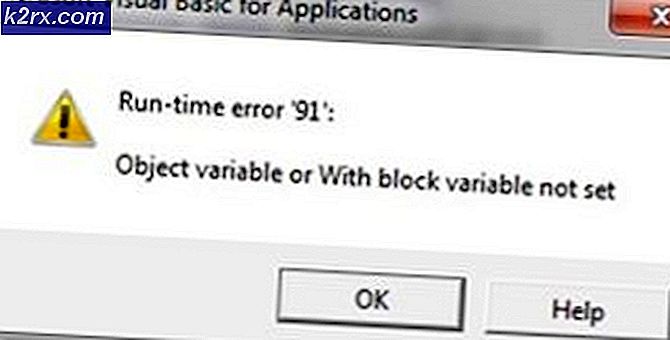Fix: iTunes Tidak Bisa Menghubungkan ke iPhone / iPad atau iPod Touch karena terkunci dengan kode sandi
Banyak iFolks tidak dapat menyinkronkan iDevices mereka dengan iTunes karena mendapatkan kesalahan ini bahkan jika mereka TIDAK memiliki kode akses pada perangkat mereka.
iTunes tidak dapat terhubung ke iPhone Pengguna iPhone karena terkunci dengan kode sandi. Anda harus memasukkan kode sandi Anda pada iPhone sebelum dapat digunakan dengan iTunes .
Pesan ini biasanya muncul ketika Anda menghubungkan iDevice ke komputer (PC atau Mac), itu BUKAN yang biasanya Anda sinkronkan. Ini dapat terjadi pada semua iDevices (iPhone, iPad, iPod Touch) dan semua versi iOS. Jika Anda mengalami kesalahan ini pada Mac atau PC Anda, periksa perbaikan berikut.
Sebelum melakukan perbaikan, pastikan Anda memperbarui iTunes ke versi terbaru.
TIP PRO: Jika masalahnya ada pada komputer Anda atau laptop / notebook, Anda harus mencoba menggunakan Perangkat Lunak Reimage Plus yang dapat memindai repositori dan mengganti file yang rusak dan hilang. Ini berfungsi dalam banyak kasus, di mana masalah ini berasal karena sistem yang rusak. Anda dapat mengunduh Reimage Plus dengan Mengklik di SiniFix: Hapus iDevices Lama dari iTunes
Dalam sebagian besar kasus, alasan kesalahan ini terletak di aplikasi iTunes. Ini menyimpan data hingga 5 perangkat yang disinkronkan di akun Anda. Jika Anda memiliki lebih dari 5 perangkat di bagian Perangkat Anda di iTunes, Anda mencapai batas. Hapus yang tidak Anda gunakan. Inilah cara melakukannya.
- Luncurkan iTunes di komputer Anda (PC atau Mac).
- Klik Akun di bilah menu.
- Dari menu tarik-turun, pilih Lihat Akun Saya .
- Sekarang, masukkan kata sandi ID Apple Anda (jika diperlukan).
- Di bawah iTunes di bagian Cloud, klik Kelola Perangkat .
- Sekarang, hapus semua perangkat lama.
- Setelah Anda selesai dengan ini, restart iTunes dan coba hubungkan iDevice Anda.
Jika ini tidak berhasil, Anda dapat mencoba memulihkan perangkat Anda dari Mode Pemulihan. Namun, perlu diingat bahwa performa yang akan menghapus semua data dari iDevice Anda.
Beri tahu kami jika artikel ini bermanfaat bagi Anda di bagian komentar di bawah ini.
TIP PRO: Jika masalahnya ada pada komputer Anda atau laptop / notebook, Anda harus mencoba menggunakan Perangkat Lunak Reimage Plus yang dapat memindai repositori dan mengganti file yang rusak dan hilang. Ini berfungsi dalam banyak kasus, di mana masalah ini berasal karena sistem yang rusak. Anda dapat mengunduh Reimage Plus dengan Mengklik di Sini